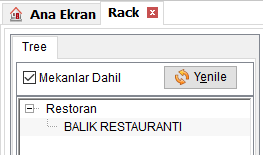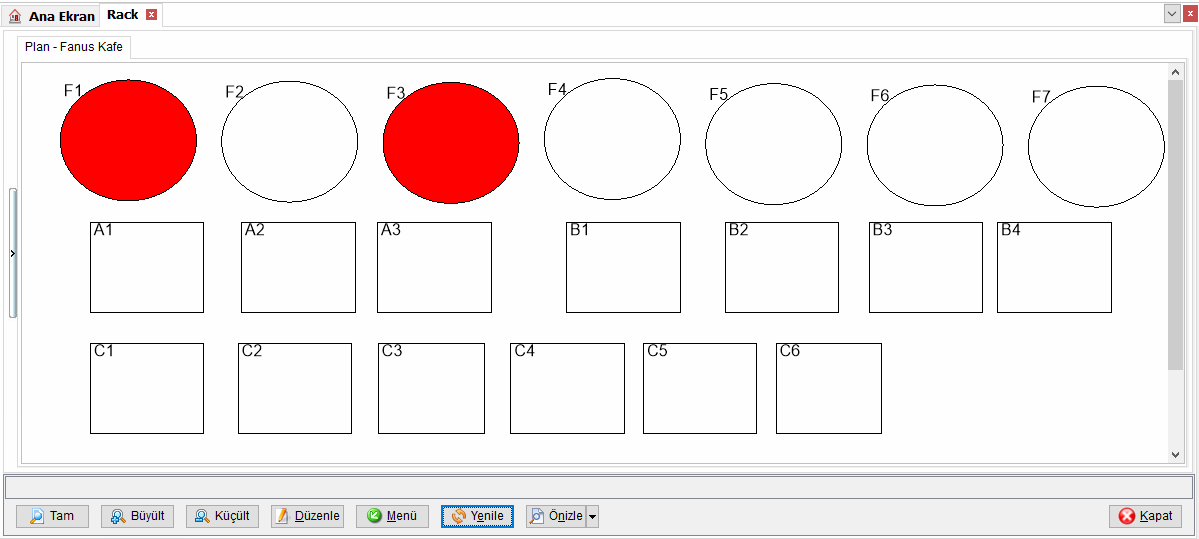"Masa Planı" sayfasının sürümleri arasındaki fark
| 9. satır: | 9. satır: | ||
Diagram Editör ile masa planı hazırlandıktan sonra Rack sayfasında masa planı görülecektir.<br /> | Diagram Editör ile masa planı hazırlandıktan sonra Rack sayfasında masa planı görülecektir.<br /> | ||
| − | [[Image:POS_Masa_Plani_PlanEkrani.PNG|POS_Masa_Plani_PlanEkrani|1300 px]] | + | [[Image:POS_Masa_Plani_PlanEkrani.PNG|POS_Masa_Plani_PlanEkrani|1300 px]]<br /> |
| − | + | Masaların üzerindeki numaralar masa numaralarını ifa etmektedir. Kırmızı renkli masalar masaların dolu olduğunu ifade etmektedir.Herhangi bir masa seçildiğinde seçili masa turquaz renkle vurgulanır. Eğer tıklayarak seçim yaptığımız masa dolu bir masa ise sarı renkle vurgulanır. | |
[[Kategori:POS]] | [[Kategori:POS]] | ||
10:30, 8 Haziran 2017 tarihindeki hâli
POS menüsündeki Masa Planına tıklanarak mekandaki masa planının sisteme tanımlanması sağlanır.
Rack ekranının da Mekanlar dahil seçeneği seçilirse daha önce Mekan Tanımları ekranında Mekan kartı içinde departman seçimi yapılmış mekanlar listelenir. Örneğin işletmedeki Alacarte Restoran mekan kartı olarak tanımlanmış ve departman olarak Restorant departmanı seçilmişse. Restorant departmanı ile login olunduğunda ekranın sol tarafında ki menü ağacında Alacarte Restorant gelecektir.
butonuna basılarak masa planının yapılabilmesi için Diagram Editör ekranı açılır. Diagram Editor sayfasından yapılabilecek işlemler hakkında detaylı bilgi alınabilir.
Diagram Editör ile masa planı hazırlandıktan sonra Rack sayfasında masa planı görülecektir.
Masaların üzerindeki numaralar masa numaralarını ifa etmektedir. Kırmızı renkli masalar masaların dolu olduğunu ifade etmektedir.Herhangi bir masa seçildiğinde seçili masa turquaz renkle vurgulanır. Eğer tıklayarak seçim yaptığımız masa dolu bir masa ise sarı renkle vurgulanır.